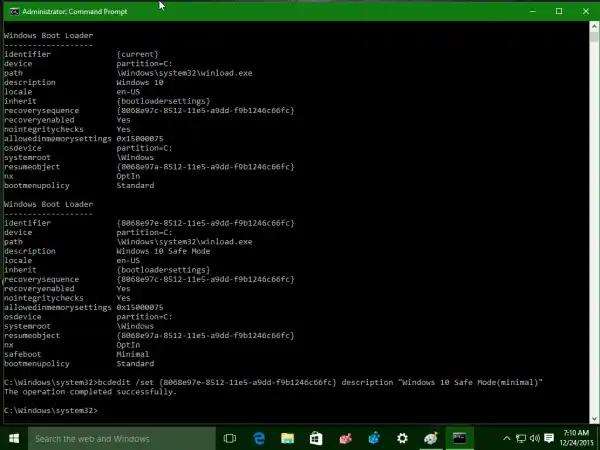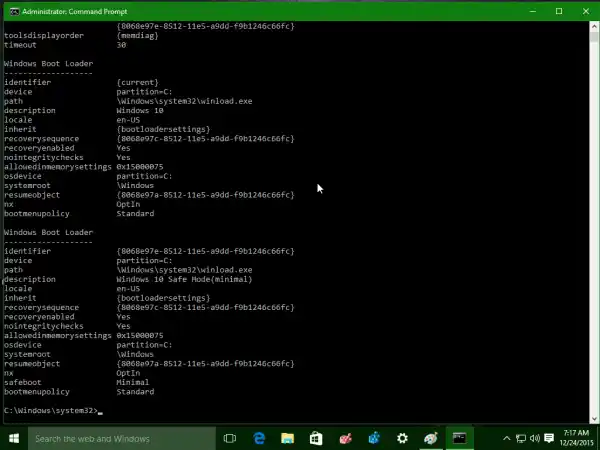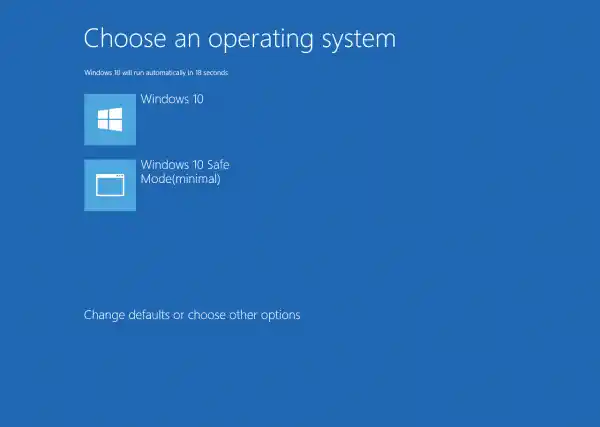ایک کنسول یوٹیلیٹی ہے، bcdedit.exe، جو پہلے سے طے شدہ طور پر Windows 10 کے ساتھ بنڈل ہے۔ اس کا مقصد جدید بوٹ لوڈر کے تمام اختیارات کا انتظام کرنا ہے۔ اسے آپریٹنگ سسٹم کا نام تبدیل کرنے کے لیے استعمال کیا جانا چاہیے جو آپ اسٹارٹ اپ پر فہرست میں دیکھتے ہیں۔
OS اندراج کا نام تبدیل کرنے کے لیے ان اقدامات پر عمل کریں:
- ایک ایلیویٹڈ کمانڈ پرامپٹ مثال کھولیں۔
- درج ذیل کو ٹائپ یا کاپی پیسٹ کریں:|_+_|
یہ آپ کے تمام آپریٹنگ سسٹمز کی فہرست بنائے گا جو Windows 10 بوٹ مینو میں دکھائے گئے ہیں۔

وہاں، اس آئٹم کی 'شناخت کنندہ' GUID ویلیو کو نوٹ/کاپی کریں جس کا آپ نام تبدیل کرنا چاہتے ہیں۔ مثال کے طور پر، آئیے میرے 'Windows 10 Safe Mode' آئٹم کا نام تبدیل کریں۔ اس کا شناخت کنندہ '{8068e97e-8512-11e5-a9dd-f9b1246c66fc}' ہے۔میں ریئلٹیک آڈیو ڈرائیور کیسے ڈاؤن لوڈ کروں؟
- اگلا، درج ذیل کمانڈ کو ٹائپ کریں:|_+_|
{guid} کو اس شناخت کنندہ سے تبدیل کریں جسے آپ نے اوپر کی کمانڈ میں کاپی کیا ہے۔ 'نیا نام' مطلوبہ نام ہے جسے آپ بوٹ مینو میں دیکھنا چاہتے ہیں۔ چلیں، میں اپنے 'ونڈوز 10 سیف موڈ' آئٹم کا نام 'ونڈوز 10 سیف موڈ (کم سے کم)' رکھنا چاہتا ہوں۔ حکم حسب ذیل ہو گا:
|_+_|درج ذیل اسکرین شاٹ دیکھیں:
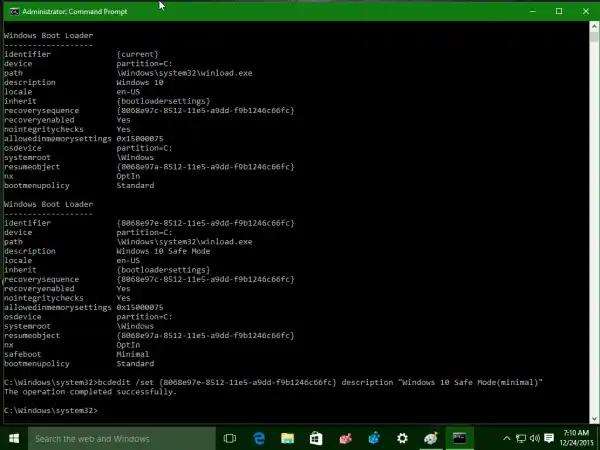
- اپنی تبدیلیوں کی تصدیق کرنے کے لیے، آپ ایک بار پھر پیرامیٹرز کے بغیر bcdedit چلا سکتے ہیں یا بوٹ مینو کو عملی شکل میں دیکھنے کے لیے Windows 10 کو دوبارہ بوٹ کر سکتے ہیں۔ آپ کی تبدیلیاں لاگو ہوں گی:
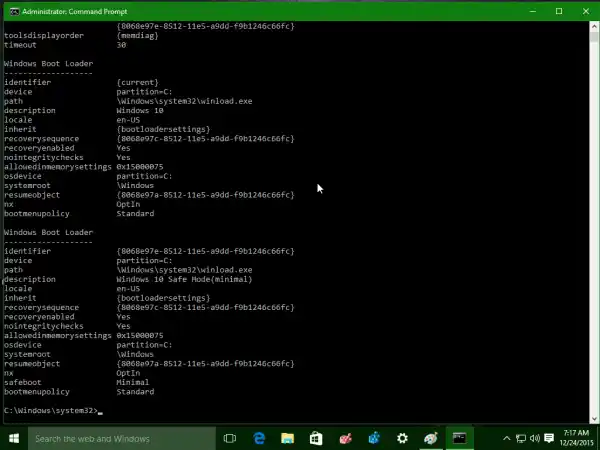
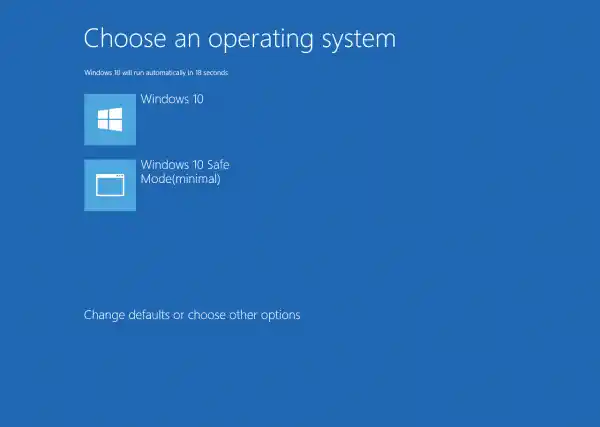
ٹپ: Winaero Tweaker آپ کو Windows 10 بوٹ لوڈر کے خفیہ پوشیدہ پیرامیٹرز کو منظم کرنے کی اجازت دیتا ہے، جو bcdedit کی مدد درج نہیں ہیں:
یہ آپ کو اجازت دیتا ہے:
- بوٹ مینو کے ایڈوانس آپشنز کو فعال کریں - جیسے سیف موڈ، ڈیبگنگ وغیرہ۔ بوٹ آپشنز کی ایڈیٹنگ کو فعال کریں - یہ آپ کو دانا کے لیے اضافی پیرامیٹرز بتانے کی اجازت دیتا ہے۔ وہ پرانے boot.ini کرنل سوئچز سے ملتے جلتے ہیں؛ بوٹ کے دوران نیلے ونڈوز لوگو کو غیر فعال کریں؛ بوٹ کے دوران گھومنے والے دائرے کو غیر فعال کریں؛ بوٹ کے دوران ٹیکسٹ پیغامات کو غیر فعال کریں - 'براہ کرم انتظار کریں'، 'رجسٹری کو اپ ڈیٹ کرنا - 10%' وغیرہ جیسے پیغامات ;جدید گرافیکل بوٹ UI کو غیر فعال کریں اور اسے ٹیکسٹ پر مبنی بوٹ لوڈر میں تبدیل کریں ؛ وربوز سائن ان پیغامات کو فعال یا غیر فعال کریں۔
Winaero Tweaker یہاں حاصل کریں:Winaero Tweaker ڈاؤن لوڈ کریں۔.
سی ڈی ڈی وی ڈی ڈرائیو نظر نہیں آرہی ہے۔
یہی ہے۔